在使用Windows系统时,不少用户在打开软件或游戏时,可能会遇到“应用程序无法正常启动(0xc0000142)”的错误提示。这个问题虽然常见,但也令人烦恼,尤其是当你急需使用某个程序时。下面为你总结7种常用且有效的解决方法,帮助你快速排除故障。

一、以管理员身份运行程序
有些程序在运行时需要系统更高权限,尤其是涉及系统文件或注册表操作的应用。
操作步骤:
1. 找到程序图标或快捷方式;
2. 右键点击,选择“以管理员身份运行”;
3. 若提示用户账户控制,点击“是”。
二、启用兼容性模式
旧版本的软件可能不适配当前Windows系统,可以尝试使用兼容模式运行。
操作步骤:
1. 右键点击程序图标,选择“属性”;
2. 切换到“兼容性”选项卡;
3. 勾选“以兼容模式运行此程序”,选择 Windows 7 或 Windows 8;
4. 点击“应用”,再尝试启动程序。
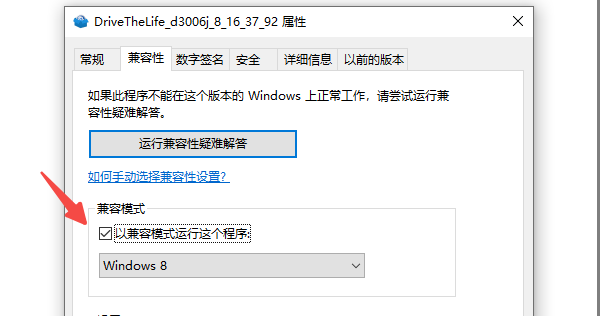
三、修复或安装运行库
程序启动常依赖一些系统运行库,如Visual C++、.NET Framework、DirectX等,缺失或损坏都会引发启动失败。星空运行库修复大师能够自动检测问题并提供一键修复功能,专门用于修复系统中缺失或损坏的运行库文件,非常适合不熟悉电脑操作的新手用户。

 好评率97%
好评率97%  下载次数:4395985
下载次数:4395985 1. 在电脑安装打开“星空运行库修复大师”,切换到DLL修复,点击“一键扫描”。
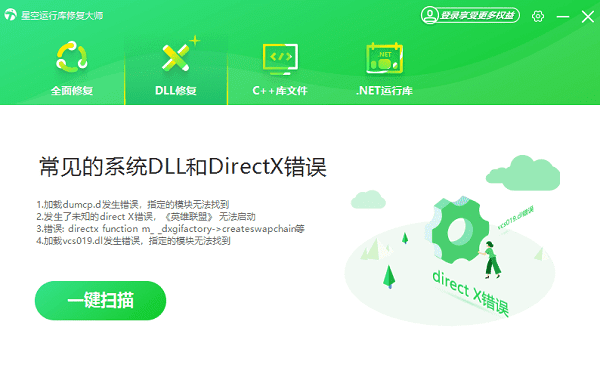
2. 将电脑缺失的运行库都扫描出来后,点击“立即修复”。

3. 等待修复完成,重启电脑,再运行相关的应用程序。

四、运行系统文件检查命令(SFC)
有时系统文件受损,会导致程序无法加载关键依赖文件。
操作步骤:
1. 在开始菜单中搜索“命令提示符”,右键“以管理员身份运行”;
2. 输入命令:`sfc /scannow`,按回车;
3. 系统将自动检测并修复损坏的系统文件;
4. 等待扫描完成后重启电脑。

五、更新显卡驱动
某些程序在启动时调用图形加速接口,如果显卡驱动过旧或不兼容,也可能导致报错。建议使用驱动人生一键扫描并安装驱动;

 好评率97%
好评率97%  下载次数:4326429
下载次数:4326429 1. 打开驱动人生,点击“立即扫描”,软件会自动检测电脑驱动是否缺失或需要更新。

2. 找到显卡驱动,点击“升级驱动”按钮,软件将自动为你下载并安装最新的驱动程序。

六、暂时关闭防病毒软件或加入信任列表
部分安全软件可能会拦截某些程序启动过程中的DLL加载,导致报错。
解决方法:
1. 尝试临时关闭防病毒软件后再运行程序;
2. 或将程序目录添加到防病毒软件的“白名单”或“排除项”中。
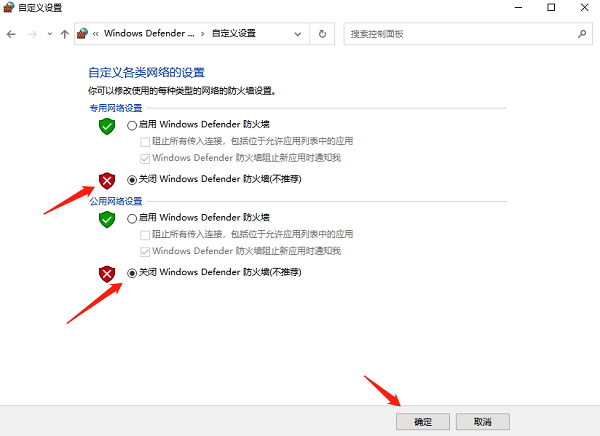
以上就是应用程序无法启动(0xc0000142)的解决方法,希望对你有帮助。如果遇到网卡、显卡、蓝牙、声卡等驱动的相关问题都可以下载“驱动人生”进行检测修复,同时它还支持驱动下载、驱动安装、驱动备份等等,可以灵活的安装驱动。



